Excel2013怎么导入网页上的表格
发布时间:2017-05-26 14:47
现在,我们在网上可利用的资源很多,比如说有些朋友觉得网页上的表格不错,想要导入,要怎么操作呢?接下来是小编为大家收集的Excel2013怎么导入网页上的表格,欢迎大家阅读:
Excel2013怎么导入网页上的表格
1、首先打开Excel2013,新建一张空白工作表,选中A1单元格,然后切换到“数据”选项卡,单击“获取外部数据”组中的“自网站”按钮。
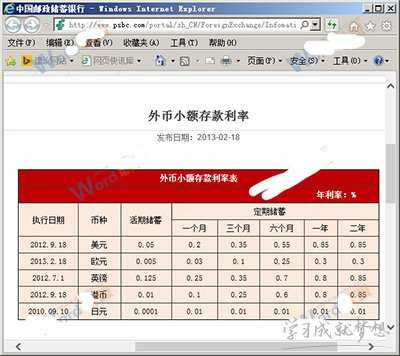
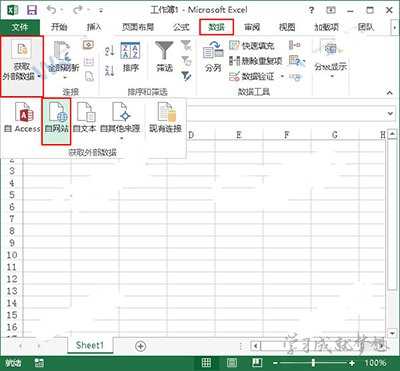
2、此时会弹出一个“新建Web查询”窗口,我们将之前网页的网址复制,然后粘贴到窗口的“地址”栏中,并单击“转到”按钮。
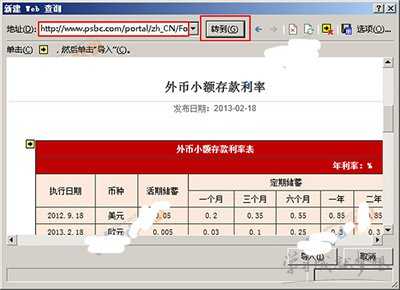
3、我们单击“外币小额存款利率表”左边带箭头的黄色按钮,当它变成带钩的绿色按钮时,说明我们已经将表格选中,单击“导入”按钮即可。
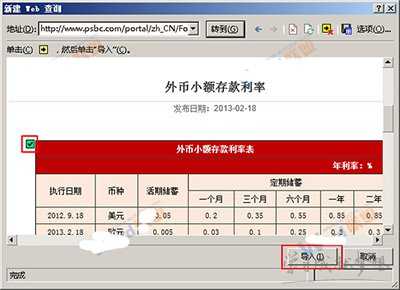
4、此时会弹出一个“导入数据”对话框,大家可以修改数据的存放位置,我们这里选择默认,直接单击“确定”按钮。
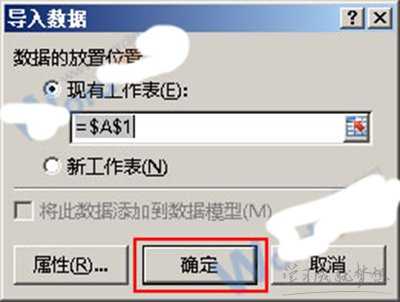
5、等待一段时间后,网页中的表格就会被导入到Excel2013中,效果如下。
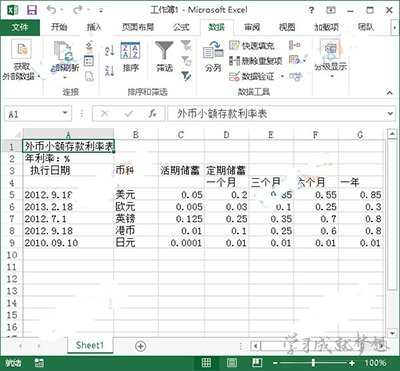
注意:Excel2013中可导入的表格在网页里一定是表格格式的,如果是图片格式,将不能被导入。
看了“Excel2013怎么导入网页上的表格”还想看:
1.excel2013怎么导入网页表格
2.怎么把网页数据导入到Excel表格中
3.excel表格怎么将网页数导入
4.Excel表格如何导入网页数据
5.怎么将excel表格嵌入网页

Excel2013怎么导入网页上的表格的评论条评论